Jak opravit iPhone, že nebude přijímat správný přístupový kód (Podporované iPhone Xs
"Můj iPhone X, vyžadující přístupový kód po aktualizaci systému iOS 12, když jsem zadal přístupový kód, nebude fungovat." Vím, že je to správné. Co to znamená a jak to mohu opravit? “
Většina uživatelů iPhone nastavila na svém zařízení přístupový kód, který chrání bezpečnost důvěrných informací. Ale nedávno si to někteří stěžovali Přístupový kód pro iPhone nefunguje po aktualizaci iOS 12/11. Důvodem tohoto problému je pravděpodobně závada softwaru iOS nebo chybná operace. V současné době je jediným způsobem, jak opravit nesprávný přístupový kód, smazání starého a nastavení nového. Postupujte přesně podle níže uvedených metod.
- Způsob 1: Obnovte pomocí iTunes a opravte iPhone, který nerozpoznal přístupový kód
- Způsob 2: Oprava hesla iPhone nefunguje iCloud Restore
- Způsob 3: Oprava iPhone nepřijímá správné heslo bez iTunes / iCloud
- Způsob 4: Pomocí režimu zotavení opravte, že iPhone nepřijímá přístupový kód
Způsob 1: Obnovte pomocí iTunes a opravte iPhone, který nerozpoznal přístupový kód
Pokud jste synchronizovali váš iPhone v iTunes, můžete obnovit tovární nastavení iPhone a vymazat heslo a poté obnovit ze zálohy.
- Připojte iPhone k počítači, se kterým jste synchronizováni.
- Spusťte iTunes a zálohujte zařízení.
- Po zálohování klikněte na „Obnovit iPhone“.
- Na obrazovce nastavení klepněte na „Obnovit ze zálohy iTunes“, jakmile uvidíte možnost.
- Vyberte své zařízení v iTunes a vyberte zálohu. Po nastavení můžete nastavit nový přístupový kód.

Způsob 2: Oprava hesla iPhone nefunguje iCloud Restore
iCloud je další alternativní způsob, jak opravit heslo obrazovky zámku iPhone po aktualizaci nefunguje. Tato metoda je však k dispozici, pouze pokud jste povolili funkci Najít můj iPhone.
- Přejděte do počítače iCloud na počítači nebo jiném zařízení iDevice, přihlaste se ke svému účtu Apple ID.
- Klikněte na „Všechna zařízení“ v horní části prohlížeče a vyberte své zařízení. Kliknutím na „Vymazat iPhone“ vymažete heslo a vše z vašeho iPhone.

Způsob 3: Oprava iPhone nepřijímá správné heslo bez iTunes / iCloud
Někteří uživatelé nezapnul „Najít můj iPhone“funkce nebo obnovení iTunes selhalo a iPhone uvízl, problém bude mnohem obtížnější. Vyzkoušejte odstraňovač přístupových kódů pro iOS - Tenorshare 4uKey, snadný nástroj pro odebrání přístupového kódu z iPhone Xs / Xs Max / XR / X / 8/8 Plus / 7 / 7Plus / 6s / 6 během několika minut a umožní vám nastavit nový. Stáhněte si tento program do počítače a postupujte podle pokynů, jak funguje.
- Spusťte Tenorshare 4uKey a připojte iPhone k počítači. Jakmile je zařízení detekováno, klikněte na „Start“.
- Poté uvidíte, jak rozhraní umožňuje stáhnout nejnovější balíček firmwaru, pokračujte kliknutím na „Stáhnout“.
- Když je firmware, klikněte na „Odemknout nyní“Po úspěšném stažení program začne praskat staré heslo. Celý proces bude dokončen během několika minut a budete moci nastavit iPhone jako nový.
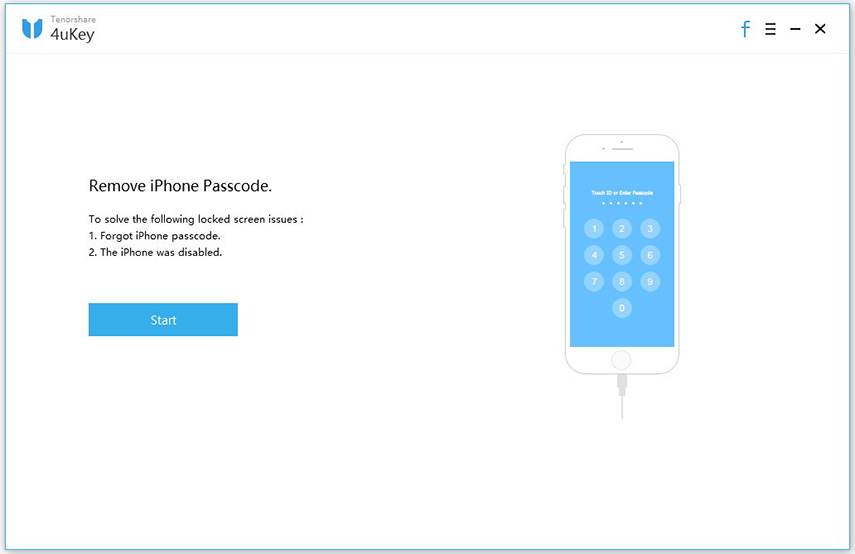
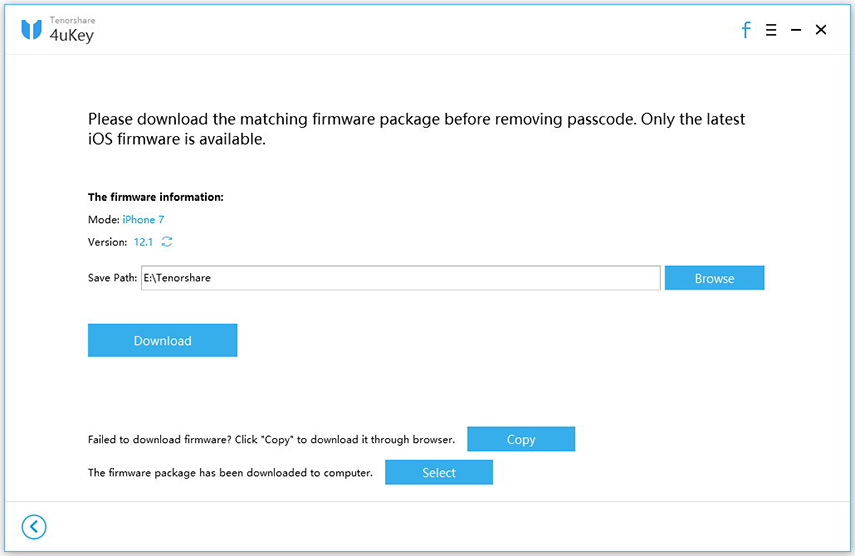

Způsob 4: Pomocí režimu zotavení opravte, že iPhone nepřijímá přístupový kód
Další alternativní způsob, jak opravit iPhone, který nerozpoznává přístupový kód, je obnovení režimu obnovení; Tato metoda se doporučuje, pokud jste dosud synchronizovali iPhone s iTunes.
- Připojte iPhone k počítači a otevřete iTunes.
- Vynucení restartování zařízení iOS, když je detekováno.
Pro iPhone X / 8/8 Plus:
Stiskněte a rychle uvolněte tlačítko „Volume Up“, poté stiskněte a rychle uvolněte tlačítko „Volume Down“. Stiskněte a podržte postranní tlačítko, dokud se nezobrazí obrazovka „připojit se k iTunes“.
Pro iPhone 7/7 Plus:
Současně stiskněte a přidržte tlačítka Side a Volume Down a držte je, dokud neuvidíte obrazovku režimu obnovy.
Pro jiné modely iPhone:
1. Stiskněte a držte současně tlačítka Home a Top a držte je, dokud se neobjeví obrazovka režimu obnovy.
2. Když se zobrazí zpráva s výzvou k obnovení nebo aktualizaci iPhone, klikněte na „Obnovit“.

3. Počkejte na dokončení obnovy a nastavte svůj iPhone.
Tento článek ukazuje 4 způsoby, jak opravit iPhonepřístupový kód nefunguje po aktualizaci / restartu / resetu systému iOS 12. Vyberte nejlepší metodu, která vyhovuje vaší situaci. Doporučuji řešení Tenorshare 4uKey, je nejjednodušší obejít přístupový kód pro iPhone bez iTunes a iCloud. Pokud máte nějaké dotazy ohledně metod nebo máte nějaké lepší nápady, zanechte nám komentář níže.








![[Solved] iPhone 7 Password Not Working Issue 2019](/images/iphone7-tips/solved-iphone-7-password-not-working-issue-2019.jpg)
